
Устройства на базе Android пользуются популярностью не только у взрослых людей, но и школьников, и даже дошкольников. Многие родители покупают своим любимым деткам навороченные смартфоны, вот только со временем замечают, что большая часть из них становится зависимыми, если не контролировать времяпровождение за телефоном. Именно поэтому в последнее время широко распространена такая опция, как родительский контроль. Перекочевал он из компьютеров и доступен как в стандартных настройках Андроида, так и в отдельных приложениях, доступных в сервисе Google Play.
Не важно, по каким причинам вы решили отключить данный режим на смартфоне своего ребенка или своем девайсе: способов на самом деле много, ведь все зависит от того, как именно он был включен – при помощи стандартных средств системы или же через сторонние приложения. В рамках этого материала рассмотрены все варианты, чтобы вы могли решить свою проблему максимально быстро и просто. А уж если решения под ваш девайс не оказалось – укажите об этом в комментариях, и мы вам поможем индивидуально.
Как Убрать Родительский Контроль в 2023. Как Удалить Родительский Контроль на Телефоне и Выключить
- 1 Что такое родительский контроль?
- 2 Как отключить режим?
- 2.1 Google Play
- 2.2 Google Family Link
- 2.3 Kaspersky Safe Kids
- 2.4 YouTube
- 2.5 Сброс до заводских настроек
- 3.1 Honor
- 3.2 Huawei
- 3.3 Samsung
Что такое родительский контроль?
Это отдельная опция, позволяющая заблокировать доступ к выбранным ресурсам в интернете, ограничить работу с девайсом по времени, включить автоматическую блокировку для конкретных приложений, запретить загрузку определенных типов файлов, просмотр контента для взрослых и прочие опции. Он настолько гибкий, что здесь можно ограничивать практически все, что угодно. Но, опять же, все зависит от приложений, которые вы будете использовать для контроля. Можно это сделать через стандартные средства Андроида, а можно скачать специализированные программы и контролировать все при помощи них.
Как отключить режим?
Даже если вы не помните, каким именно образом активировали данный режим, просто следуйте инструкциям в каждом пункте и смотрите, какие из описанных приложений у вас установлены на смартфоне.
Google Play
В сервисе Google Play присутствует своя защита для контроля детей, поэтому нужно проверить, не включена ли она на вашем устройстве по умолчанию. Для этого выполните действия:

- Зайдите в приложение Google Play и кликните вкладку «Настройки»;
- Далее кликните по вкладке «Родительский контроль» и укажите пароль, если таковой был установлен (если пароля нет, значит, вы не пользовались данным режимом);
- Далее поставьте ползунок в состояние «Выкл», чтобы деактивировать этот режим, и можете наслаждаться полноценной работой устройства.
Google Family Link
В Google также предусмотрели возможные проблемы с ограничением контента для взрослых и разработали собственное приложение для родительского контроля. Называется оно Google Family Link и предоставляется на бесплатной основе в Google Play.
Работает программа следующим образом: на устройстве ребенка указывается отдельная учетная запись, которая в последующем указывается и в приложении. Как только вы даете доступ к ней, можно контролировать действия с родительского смартфона из любой точки мира. Соответственно, чтобы деактивировать режим, нужно удалить учетную запись ребенка из программы Family Link. Делается это так:
- На родительском смартфоне откройте приложение Family Link и кликните по вкладке «Семейная группа»;
- Из списка выберите учетную запись ребенка, на которой нужно выключить режим;

- Далее кликните по вкладке «Удалить из группы», чтобы устройство больше не было подключено к опции родительского контроля;

- В системе появится уведомление о том, что часть опций, ранее доступных на устройстве вашего ребенка, после отключения будут недоступны. Пролистываете этот список и нажимаете «Удалить», чтобы подтвердить операцию;

- Вам необходимо будет указать свой пароль от учетной записи, к которой прикреплен телефон ребенка. Это необходимо в целях защиты. Как только пароль будет введен, смартфон вашего ребенка будет удален из семейного доступа и контроль над ним будет утрачен;

- Также стоит учесть, что обо всех изменениях (добавление смартфона к семейной группе, удаление из нее) информируют на почту, которая прикреплена к данному телефону.
Как убрать родительский контроль в Плей Маркете на телефоне Андроид
Чтобы обеспечить защиту телефона от скачивания программ и недопустимого контента, Play Market предусматривает возможность установки функции родительского контроля. Когда ребенок вырастает и у него появляется собственный гаджет, необходимость в установки программы на смартфоне мамы или папы отпадает. Убрать родительский контроль на телефоне Андроид в Плей Маркете не сложно, сделать это можно несколькими способами.
Как отключить родительский контроль в Плей Маркете на телефоне Андроид
Наиболее простой способ отключения родительского контроля — воспользоваться изменением настроек.
Изменение настроек в Плей Маркете
- Открыть сервис путем выбора иконки на рабочем столе или в закладках.
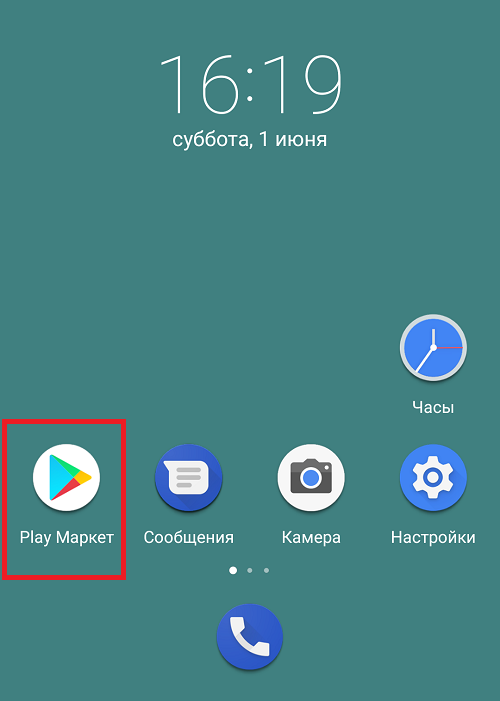
- В левом верхнем углу нажать на изображение меню.
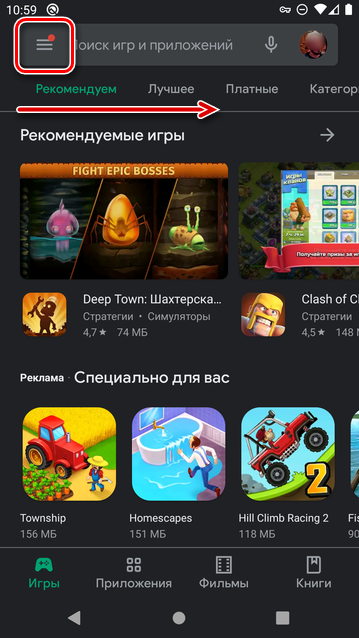
- Выбрать пункт « Настройки ».
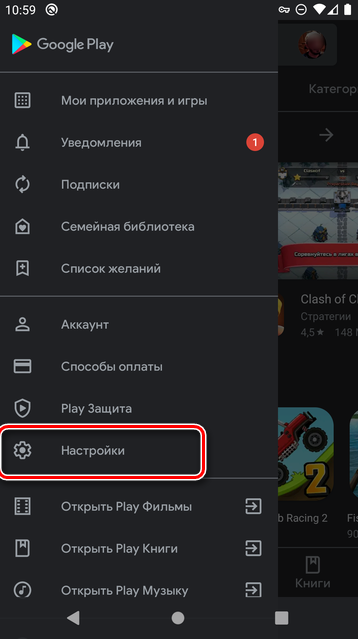
- Пролистать до блока « Личные ».

- Нажать на « Родительский контроль ».
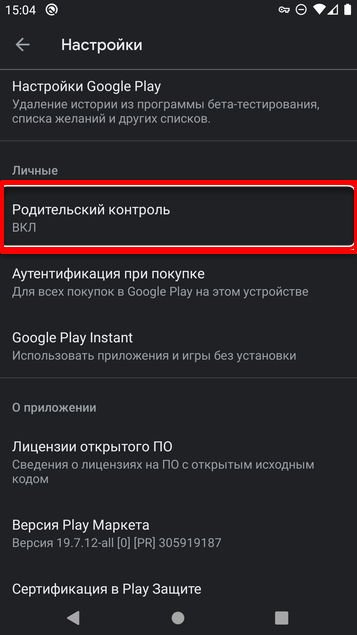
- Сдвинуть кнопку в положение выключено.
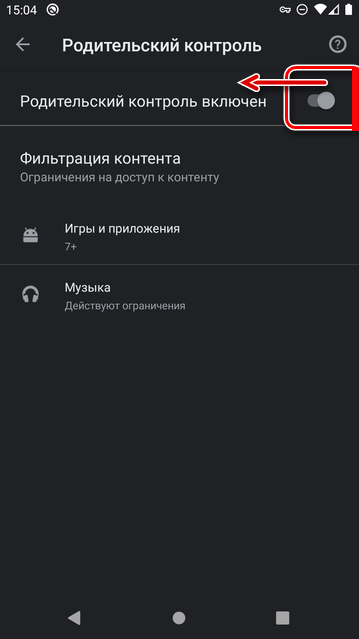
- Ввести пароль с пин-кодом, указанным для установки функции.
После корректного ввода пина услуга будет отключена автоматически. Этот способ является самым простым и быстрым, но его использование возможно только в том случае, если пользователь точно знает пароль для включения и отключения функции.
Очистка кэша и сброс настроек Google Play
Восстановить пароль для управления блокировкой нельзя, но можно использовать другие методы отключения функции. Например, очистить кэш и сбросить установки и профили приложения.
- Открыть настройки телефона.
- Выбрать « Приложения ».
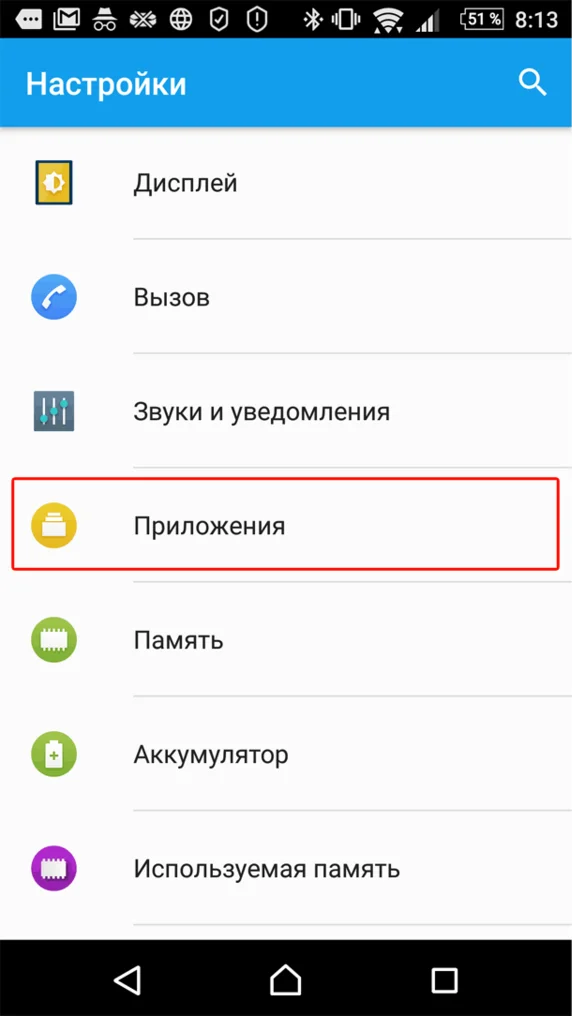
- Найти и кликнуть в списке программ « Google Play Маркет ».
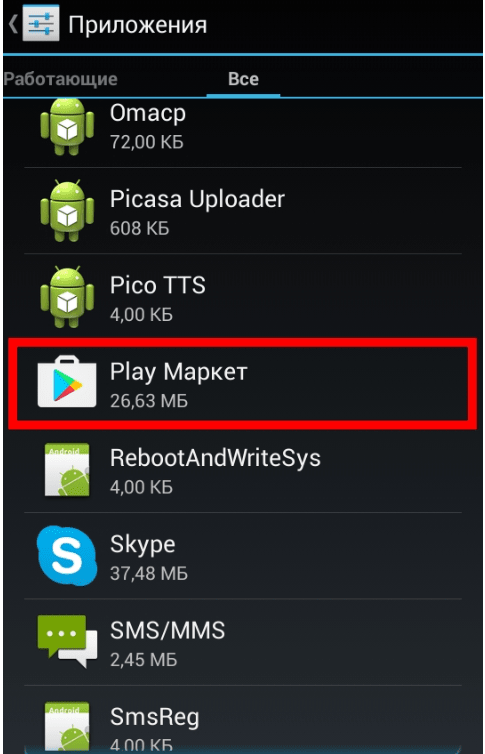
- Нажать « Память ».
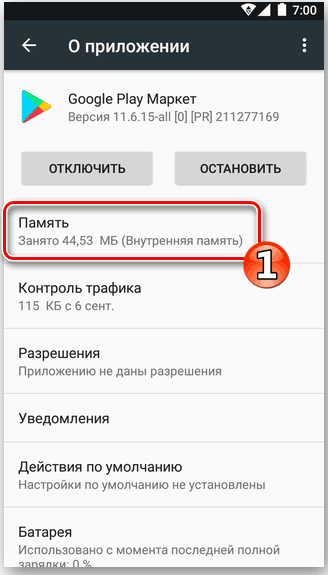
- Осуществить сброс.
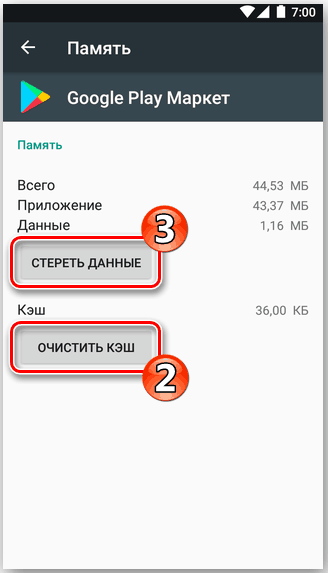
Эти действия позволяют обнулить пин-код, если пользователь забыл пароль.
Загрузка в безопасном режиме
Безопасный режим защищает детей от просмотра нежелательного контента. Для отключения функции необходимо:
- Зажать кнопку включения на 1-2 секунды.

- Появится меню с возможностью перезагрузки или отключения устройства. Выбрать один из этих пунктов.
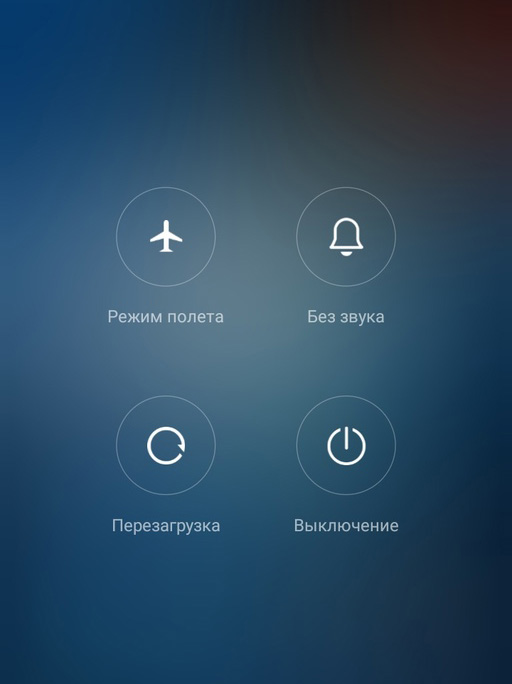
- После перезапуска телефона безопасный режим отключится автоматически.
Сброс телефона до заводских настроек
Если безопасный режим был установлен для многих приложений и нет желания отключать блокировки просмотров отдельно для каждого, то можно воспользоваться функцией сброса телефона до заводских установок:
- Выбрать значок « Настройки ».
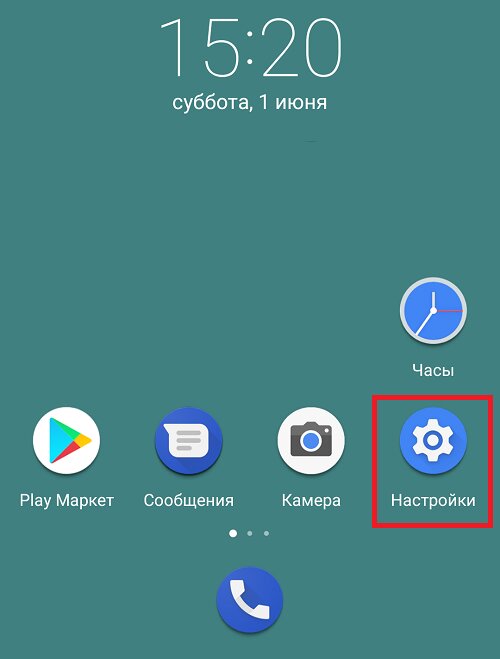
- Затем « Общие настройки » или « О телефоне ».
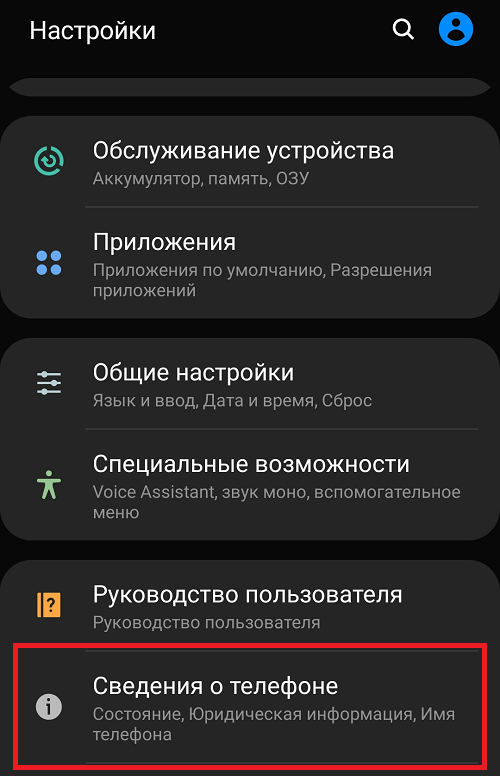
- Нажать на « Сброс » или « Резервирование и сброс ».

- Выбрать « Удалить все данные (сброс к заводским настройкам) ».
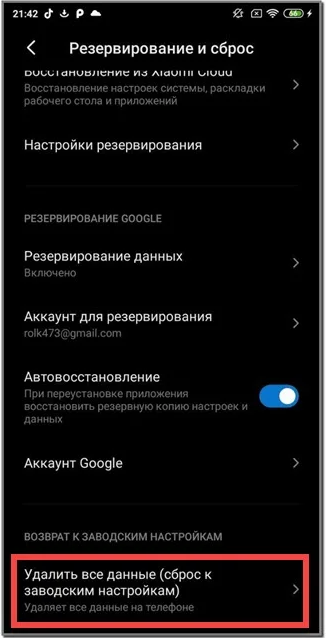
- Кликнуть « Сбросить настройки ».
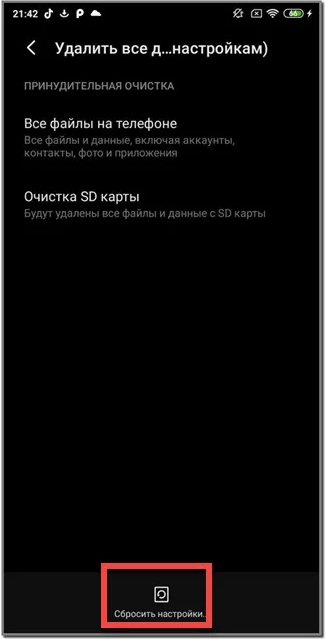
После этого устройство будет перезагружено и все данные с Гугл Плей исчезнут.
Важно! При выборе данного способа отключения будут удалены все данные с телефона, поэтому прибегать к нему следует лишь в крайних случаях.
Как убрать родительский контроль при помощи приложений
Предыдущие способы осуществляют разблокировку функций гаджета при помощи настроек самого Андроид, однако отключить родительский контроль в Плей Маркете на телефоне можно и через приложения.
Kids Safe Browser
Kids Safe Browser – отдельный мобильный браузер, который занимается фильтрацией контента, поступающего на устройство. Функционал устроен в виде черных и белых списков сайтов и доменов. Какие сервисы попадут в блок, решают родители. Причем делать это можно в удаленном режиме.
Работа приложения защищена пин-кодом, поэтому самостоятельно внести изменения ребенок не сможет.
- Открыть приложение.
- Выбрать меню в виде изображения из трех точек.
- Нажать « Настройки ».
- Выбрать « Родительский контроль ».


- Снять отметки по требуемым пунктам.

Family Link
Family Link контролирует андроид-устройства в пределах семейной группы. Для отключения функций:
- Открыть приложение на мобильном устройстве.
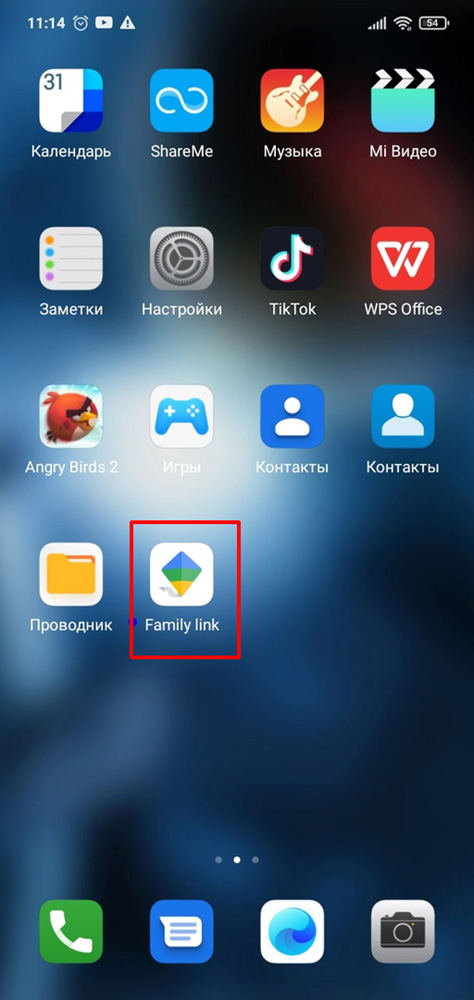
- Выбрать имя ребенка, для которого установка блокировок больше не требуется.

- Нажать « Настройки ».
- Выбрать « Информация об аккаунте ».
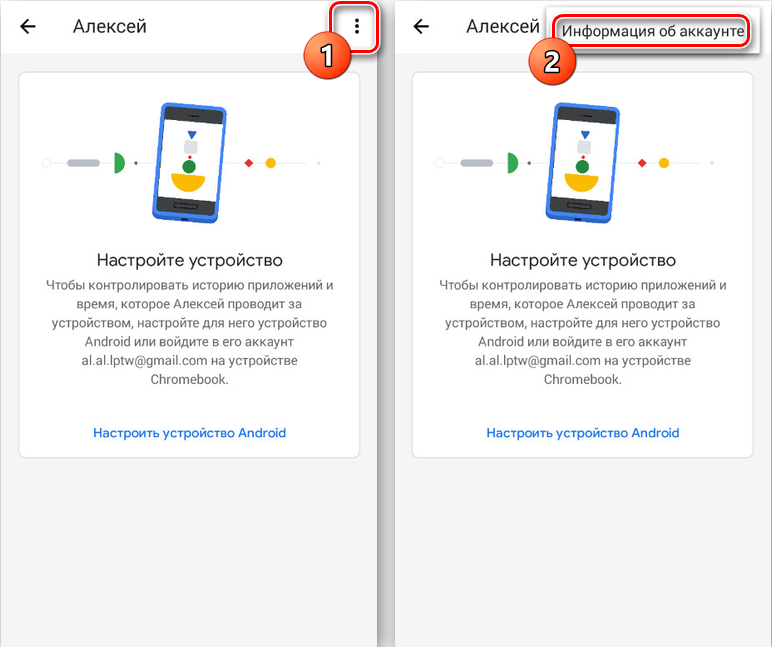
- « Удалить аккаунт »

- Кликнуть « Подтвердить ».
- Выполнить все последующие инструкции.
Kaspersky Safe Kids
Kaspersky Safe Kids – мобильный сервис премиум-класса, который предоставляет различные функции по защите детей, например, определение местонахождения или ограничение нежелательного скачивания и просмотров.
Для отключения контроля необходимо удалить мобильное приложение с устройства.
- Запустить настройки на сотовом ребенка.
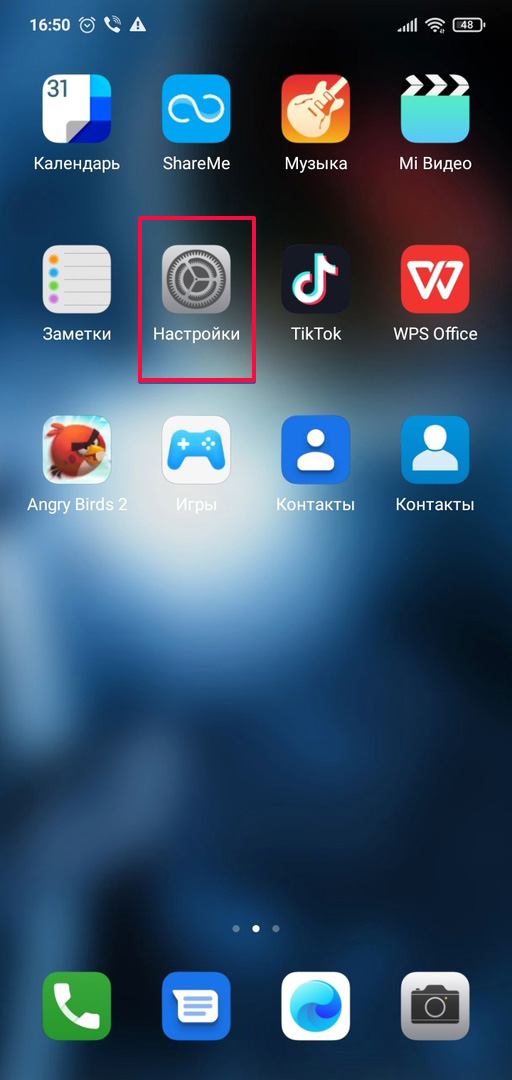
- Перейти в « Безопасность » в блоке « Личные данные »
- Выбрать « Администраторы устройства ».

- Перейти в « Kaspersky Safe Kids » и ввести данные указанные при установке.

- Нажать « Отключить », затем « ОК ».

Заключение
Существует множество способов осуществления контроля за мобильным устройством ребенка и тем, какой контент он через него получает. Для удаления функции учитывается то, через какой инструмент она осуществлялась: само мобильное устройство и заводские возможности Андроид или через дополнительные мобильные приложения. Самым простым и быстрым способом отключения контроля является внесение изменений в настройках телефона.
Но не стоит забывать, что этот метод требует наличия пин-кода, без которого разблокировать мобильное устройство не удастся, и потребуется использование более сложных методов. Мобильные сервисы позволяют следить за использованием гаджетов и вносить изменения в удаленном формате. Для их функционирования достаточно установить программу на сотовый ребенка.
Источник: devicefaq.ru
4 рабочих способа отключить родительский контроль на смартфоне

Чтобы отгородить свое чадо от просмотра запрещенного контента, взрослые выставляют на телефоне ребенка функцию «родительский контроль». Функция блокирует потенциально опасные ресурсы сети. Но как отключить родительский контроль на телефоне, если вы решили забрать девайс себе обратно? Или купили гаджет с рук, но стоит ограничение?
Читайте наш материал, чтобы узнать о всех методах снятия данной функции. Обязательно смотрите видеоинструкции разблокировки в статье, где в наглядной форме разложены все сложные моменты. Интерфейс вашего аппарата может немного отличаться, но принципы всегда одинаковы.
Перед вами универсальная пошаговая инструкция, подходит для всех Андроид и iOs аппаратов: Alcatel, Asus, Lenovo, Meizu, Philips, Nokia, Oppo, Phillips, Prestigio, Sony Xperia, HTC, Samsung, Xiaomi (Redme), ZTE, BQ, Vertex, Micromax, Digma, Fly, Umidigi, Oukitel, Texet, Leagoo, Dexp, Doogie, Huawei (Honor), HomTom, китайских No-Name, продающихся под брендами Мегафон, Билайн, МТС. Актуально для планшетов, Android магнитол и TV приставок.
Андроид
Первый способ снятия – это обход блокировки через настройки Play Market. Однако для этого нужен ПИН-код, который стоит на телефоне. Запустите приложение Play Market, после чего войдите в настройки (три полоски). Отмотайте список к нижней части, там должна быть опция «родительский контроль». Войдите в нее и снимите галочку на положение «выкл». Метод работает, если вы помните пин.
Если вы взяли телефон с рук, то подобрать ПИН-код вряд ли получится.
Обходим ограничение Play Market
Еще один способ снятия ограничений и блокировок – очищение данных в официальном маркет-плейсе от Google.
- Откройте «Настройки» телефона, после чего тапните по вкладке «все приложения».
- Отыщите пункт Play Market. Войдите в него. Теперь нужно очистить кэш приложения. Найдите настройку «Хранилище». В ней есть функция очистки данных.
- Найдите кнопку «очистить хранилище», тапните по ней.
Еще раз войдите в настройки родительского контроля в параметрах Play Market. Если все сделано правильно, галочка перейдет в положение «выкл».
Загрузиться в безопасном режиме
Загрузка в Save Mode позволяет пользоваться Android без настроек и установленных приложений. По факту, будут функционировать только сервисные службы операционной системы.
Инструкция как пошагово загрузиться в безопасном режиме:
- Нажмите кнопку «power» на смартфоне, появится меню выключения и перезагрузки.
- Теперь нажмите на кнопку «выключения» на дисплее. Удерживайте ее до тех пор, пока смартфон не предложит сделать перезагрузку в безопасном режиме.
- Подтвердите выбор и дождитесь, пока телефон не перезагрузится.
Если все сделано верно, то после загрузки на экране девайса появится надпись «безопасный режим». Обычно она находится в нижней части экрана. Также Save Mode обозначит себя в шторке уведомлений. После перезагрузки в операционной системе обнулится часть настроек. Также вы можете попробовать изменить параметры самостоятельно.
Инструкция по отключению Family Link
Если у вас стоит специальное приложение «Family Link» от гугла, значит данный девайс связан с еще одним – основным (родительским) аккаунтом, с которого осуществляется контроль. Важно правильно отвязывать дополнительный (детский) аккаунт на вашем девайсе от основного. В противном случае можно потерять часть настроек и данных на смартфоне. Для этого понадобится сразу два девайса: пользователя (с дополнительным аккаунтом) и телефон с основным аккаунтом .
- Открываем в смартфоне приложение Family Link. Переходим в «Settings», после чего в «Remove account». Соглашаемся и подтверждаем все действия.
- Тут же находим основной аккаунт, с которым связан дополнительный, тапаем по нему. Вводим логин и пароль.
- Если все сделано правильно, система покажет уведомление с подтверждением действий.
- Теперь нужно зайти на основной аккаунт со второго телефона. Войдите в приложение Family Link. Найдите дополнительный аккаунт (детский), который пока привязан к основному.
- Переходим в параметры Фэмили Линк через три точки в верхнем углу. Находим пункт «Информация об аккаунте» (на англ – Account info).
- Листаем список почти до самого низа. Находим строчку «Delete account». Нажимаем по ней.
- Теперь нужно прочитать всю инфу, выставить три флажка. Без этих действий система не пропустит вас дальше.
- Удаляем дополнительный аккаунт через строчку «Delete account».
- Теперь возвращаемся к своему смартфону и удаляем приложение Family Link.
Перезагрузите гаджет. Если все сделано верно, то родительский контроль удалится, а данные и настройки останутся нетронутыми.
Сбросить до заводских настроек
Это довольно радикальный способ, но он должен помочь. Дело в том, что процедура отката до заводских параметров (Hard Reset) обнуляет смартфон до голого Android. При этом в системе стираются все настройки и данные пользователя. Настоятельно рекомендуем сохранять всю информацию на внешний носитель, перед тем как делать процедуру сброса.
Полное руководство по сбросу до заводских настроек вы можете посмотреть в отдельной статье. Также 2 способа показаны в видео.
Важное условие! Обязательно создавайте новый аккаунт после сброса до заводских настроек. Если вы привяжете учетку к старому профилю, ограничения снова появятся.
Еще один способ:
Айфон
Экосистема Apple считается одной из самых защищенных. Поэтому не удивительно, что iOs может блокировать нежелательный контент от глаз маленьких пользователей. Эта функция вшита в настройки операционной системы с коробки. Для снятия данной опции существует три рабочих способа.
Если есть пароль
Естественно, код выставляет родитель. Он же должен его снимать. Либо человек, который знает пароль. Перейдите в «Настройки» системы, найдите пункт «Основные», зайдите в него. Найдите вкладку «Ограничения», здесь нужно деактивировать опцию «Выключить ограничения» по паролю.
Нет пароля
Если у пользователя нет пароля, потребуется помощь стороннего ПО. А именно программы для ПК или ноутбука: «iBackupBot». Ссылка на скачивание дистрибутива будет ниже. Программа позволяет создать резервную копию системы iOs. При создании бэкапа, пользователь может прописать новые пароли без удаления данных и настроек системы.
- Установите программу «iBackupBot» себе на ПК или ноутбук.
- Перейдите в «Настройки» на своем iPhone. Выберите пункт «iCloud». В нем деактивируйте функцию «Найти iPhone».
- Подключите смартфон к ПК или ноутбуку при помощи USB-кабеля. Откройте iTunes.
- Найдите смартфон через пиктограмму телефона в верхнем меню. Откроется информация по девайсу пользователя.
- Теперь кликните по вкладке «Обзор», и нажмите кнопку «Создать копию сейчас».
- Откройте программу «iBackupBot». Найдите свежую резервную копию iPhone.
- Перейдите на вкладку «System Files», после чего на «Home Domain». Находим «Library», после чего переходим в «Preferences».
- Теперь нужно найти файлик с названием: «com.apple.springboard.plist». Откройте его с помощью встроенного редактора. Если программа попросит купить лицензионную версию, жмем «Cancel».
- Найдите строчки кода, которые отвечают за работу функции родительского контроля:
- После строки впишите в столбик следующее:
Сохраните изменения, закройте файл.
- Войдите на главный экран программы «iBackupBot» и найдите свой девайс. Нажмите кнопку «Восстановить из копии». Выберите бэкап, которые только что отредактировали.
- Подождите, пока смартфон перезапустится с данного бэкапа.
Когда смартфон запустится, перейдите в основные «настройки», и снимите родительский контроль через ПИН-код: «1234».
Сбросить все настройки
Метод, который позволяет обнулить все настройки. При этом iPhone нужно восстановить «как новое устройство» в iTunes. Данным способом стоит пользоваться в крайнем случае.
- Войдите в «Настройки» гаджета и перейдите по вкладке «iTunes».
- С помощью USB-кабеля подключите смартфон к ПК. Выдайте разрешение «доверять данному компьютеру», если таковое появится.
- Дождитесь, когда девайс появится в программе. Теперь нужно деактивировать опцию «Локатор».
- После всех подготовительных процедур, нажмите «Восстановить iPhone». Система покажет предупреждение. Подтвердите действие по кнопке «Восстановить».
Начнется откат iOs до чистой версии операционной системы. После восстановления нужно настроить гаджет как новое устройство.
Заключение
Чтобы отключить родительский контроль на Android:
- Отключить простой деактивацией с помощью ПИН-кода;
- Обойти ограничения в Play Market;
- Перезагрузить девайс в безопасном режиме;
- Поэтапно снять блокировку через удаление приложения Family Link, сбросить до заводских настроек.
Способы убрать блокировку для iOs:
- Сброс опции контроля через ввод ПИН-кода;
- С помощью программы «iBackupBot»,
- Откатить систему с помощью процедуры Hard Reset.
Источник: expertland.ru